أضاف يوتيوب YouTube مؤخراً، طريقة جديدة لمشاركة مقاطع الفيديو ومشاهدتها هي ميزة العرض الأول على يوتيوب YouTube Premieres
وميزة العرض الأول Premieres هي مزيج بين ميزة البث المباشر ومقاطع فيديو يوتيوب التقليدية، حيث يمكنك تسجيلها مسبقاً، وتشغيل هذه التسجيلات لاحقاً مع الدردشة المباشرة مثل البث المباشر القياسي.
يتم الإعلان عن موعد العرض الأول على قناتك، ويظهر في الخلاصات قبل نشرها، ما يمنح المشاهدين خيار تذكيرهم قبل بضع دقائق، ويجعل هذا من العرض الأول نوعا من البرامج التلفزيونية التي تستند إلى يوتيوب، ومثل البث المباشر، يتم حفظ المقاطع في قناتك بعد الانتهاء من “العرض الأول”، وتبدو وكأنها فيديو عادي لأي شخص غاب عن الحدث.
اقرأ أيضاً: طريقة تفعيل مظهر الألوان الداكنة في يوتيوب
كيف تستخدم ميزة العرض الأول ؟
لا يمكن استخدام ميزة “العرض الأول” إلا من قِبل منشئي المحتوى الذين لديهم أكثر من 100000 مشترك في برنامج شركاء يوتيوب، يمكن أن يتغير هذا في المستقبل، ومن المحتمل أن يتم اعتماده من قِبل معظم مستخدمي يوتيوب.
يمكنك بث العرض الأول للفيديو على جهاز سطح المكتب فقط ولكن يمكن للمستخدمين مشاهدته على أيّ منصّة (كمبيوتر مكتبي وmWeb والأجهزة التي تعمل بنظام التشغيل iOS وAndroid وغيرها).
كمشاهد:
كمشاهد، فإن كل ما عليك فعله هو متابعة البث عندما يبدأ الفيديو، حيث يمكنك تعيين تذكير ليتم إخطارك عندما يبدأ.
عند بدء العرض الأول سيظهر عدّ تنازلي خلال أوّل دقيقتين من العرض الأوّل للفيديو. وعند انتهاء العدّ التنازلي، يشاهد المستخدمون الفيديو معاً في الوقت الفعلي، ولايمكن للمشاهدين تقديم الفيديو ولكن يمكنهم إرجاعه أثناء البث، كما يظهر عدد المستخدمين الذين يشاهدون البث في الوقت الفعلي، وأثناء العرض الأول تتمكن من الدردشة مع المشاهدين الآخرين، تماماً كما تفعل في بث مباشر عادي.
كمنشئ محتوى:
بصفتك منشئ محتوى، عند إعداد العرض الأول، تأكد من إجراء جميع العناوين والعلامات والأوصاف العادية تماماً كما تفعل في الفيديو العادي.
اقرأ أيضاً: طريقة مشاركة رابط يوتيوب بدءاً من وقت محدد
طريقة بثّ العرض الأول لفيديو جديد
– انقر على الزر تحميل في أعلى الصفحة أو انتقِل إلى youtube.com/upload.
– اختر مُجدوَل Scheduled من القائمة المنسدلة. إذا اخترت علنيّ Public، سيبدأ العرض الأول للفيديو فورالانتهاء من تحميله. ولا يمكنك بثّ العرض الأول للفيديوهات غير المُدرجة Unlisted.
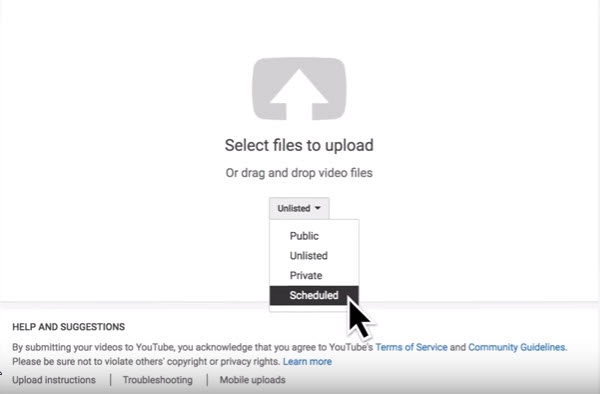
– اختر الفيديو الذي تريد تحميله من الكمبيوتر.
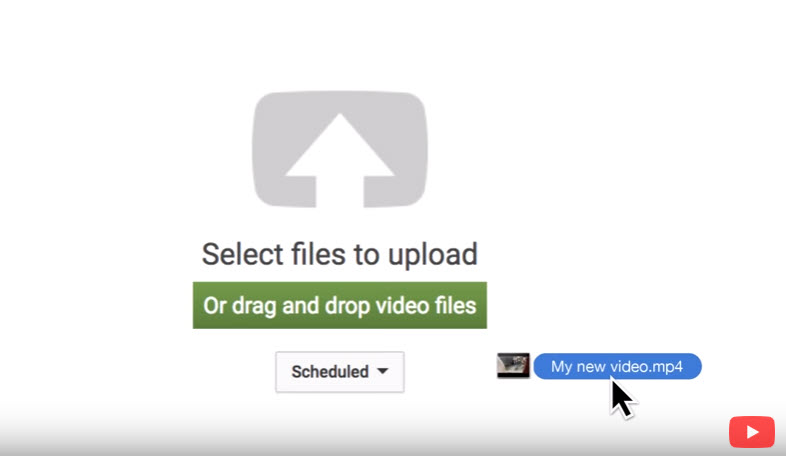
– في الصفحة التالية، اختر العرض الأول Premieres
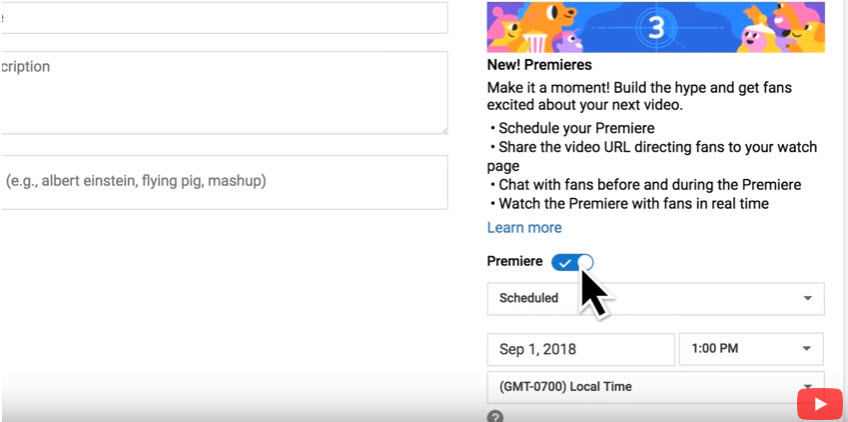
– اختر تاريخ ووقت بثّ العرض الأول للفيديو.
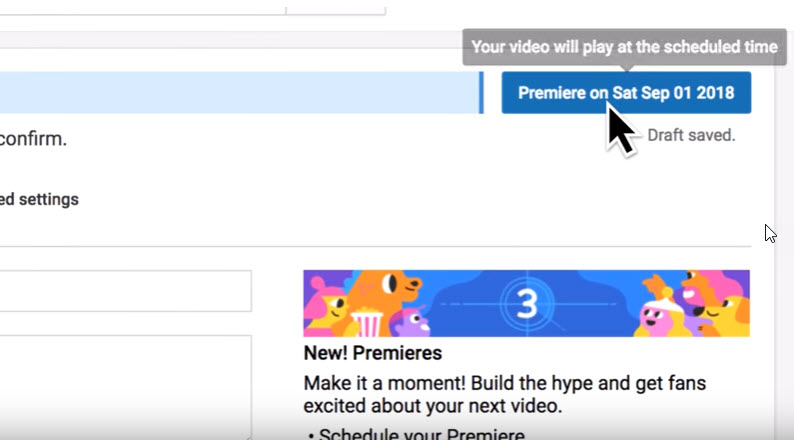
– عند الانتهاء من معالجة الفيديو، انقر على “العرض الأول” في الزاوية العلوية اليسرى من الشاشة.
عند تحديد موعد للعرض الأول، يتمّ إنشاء صفحة مشاهَدة علنية يمكنك مشاركتها مع المشاهدين. وتعرض هذه الصفحة البيانات الوصفية للفيديو، بما في ذلك عنوانه ووصفه وصورته المصغّرة. وفي النهاية، سيتمّ عرض الفيديو على عنوان URL لصفحة المشاهدة هذه وسيتمكّن المشاهدون من التفاعل عبر التعليقات والدردشة المباشرة قبل بدء العرض الأول وأثناء بثه.
وقبل 30 دقيقة من بدء العرض الأول، يتمّ إرسال إشعار إلى كلّ المشاهدين الذين فعّلوا خدمة استلام الإشعارات من قناتك (عبر رمز الجرس) لتذكيرهم بمشاهدة العرض. ويصلهم أيضاً إشعار ثانٍ عند بدء العرض.
وعند بدء العرض الأول سيظهر عدّ تنازلي خلال أوّل دقيقتين من العرض الأوّل للفيديو.
أما عند انتهاء العرض الأول فيبقى الفيديو ظاهراٍ على قناتك كأيّ فيديو عادي حمّلته. تجدر الإشارة إلى أنّ العدّ التنازلي لن يظهر في الفيديو بعد انتهاء العرض الأوّل، كما أنه بعد انتهاء العرض الأوّل، ستكون ميزة إعادة تشغيل المحادثة متاحة للمشاهدين الذين يرغبون في الاطّلاع على المحادثة التي تمّ إجراؤها خلال العرض. ويمكنك إيقاف المحادثة متى شئت.
بالنسبة إلى المستخدمين الذين لا يملكون إمكانات العرض الأول، والذين يبحثون عن شيء مماثل، لا يزال بإمكانهم جدولة مقاطع الفيديو الخاصة بهم لنشرها في فترة محددة.
اقرأ أيضاً: طريقة إلغاء التشغيل التلقائي للفيديو في متصفح كروم
مدرسة زاد
زاهر هاشم









































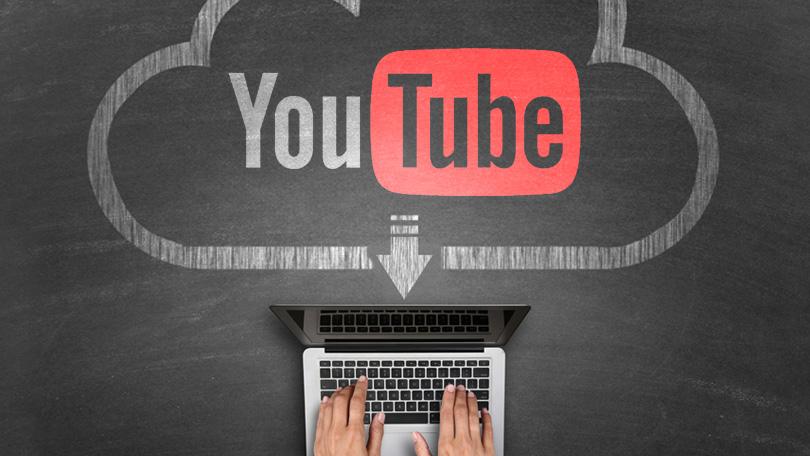
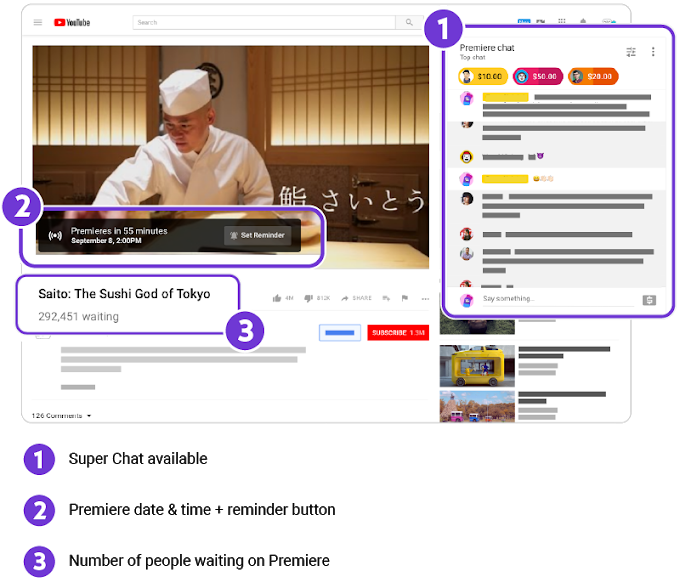
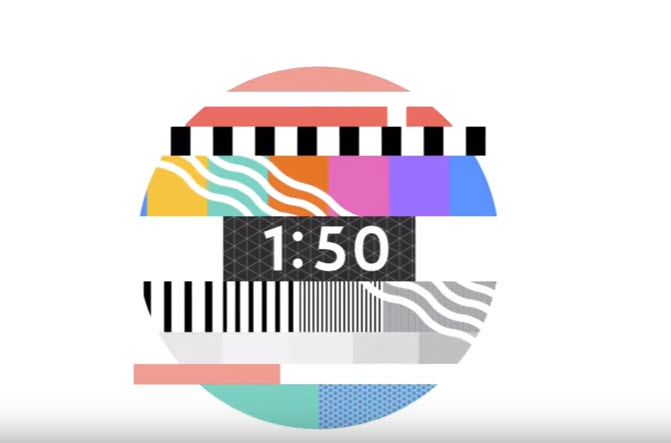


ارجو تفعيل ميزه البث العرض لأول